реклама
Нагоре, надолу; вашият безжичен интернет просто няма да бъде свързан. Защо вашата безжична мрежа или картата на вашия компютър безжична мрежа не може да придобие или поддържа прилична връзка?
Може би няма нищо общо с хардуера? Възможно ли е Windows да създава проблеми с вашата безжична интернет връзка? Нека разгледаме начините, по които можете да поправите това.
Тествайте вашата безжична честотна лента и скорост
Дали вашата безжична връзка наистина е лоша? Ако имате редовни отпадания, тогава това очевидно е проблем, но трябва да тествате честотната лента и скоростта на вашата интернет връзка, за да установите какво точно причинява прекъсвания.

Тествайте вашата честотна лента
Например, има вероятност това някакво друго устройство изяжда вашата честотна лента Спада ли скоростта на Wi-Fi? Ето защо и 7 съвета за отстраняването муИскате ли да ускорите вашия Wi-Fi? Следвайте тези методи, за да коригирате бавните скорости на интернет, които развалят времето ви онлайн. Прочетете още . Ако вашият компютър или устройство се намира сравнително близо до рутера, връзката е силна, но скоростта е ниска, това вероятно е причината.
Подобрете скоростта на мрежата
Други неща може да са забавяне на домашната ви мрежа 9 неща, които може да забавят домашната ви Wi-Fi мрежаУморени от бавен или петнист интернет? Проверете тези неща, които биха могли да забавят домашната ви Wi-Fi мрежа. Прочетете още . Например качеството на кабела от рутера до стената може да се влоши. Докато говорим за кабели, не забравяйте, че a качествен кабел CAT-5E Всичко, което трябва да знаете за Ethernet кабели Прочетете още превъзхожда безжичната връзка. Преди да направите реални промени в настройката на безжичния си интернет, най-доброто, което можете да направите е пуснете тест за скорост на интернет Тестът за скорост на интернет и 7 начина за подобряване на лошите резултати Прочетете още и използвайте нашите съвети, за да прецените какво точно можете да подобрите.
Фиксирани слаби безжични връзки
Списъкът от причини, поради които безжичната ви връзка не работи правилно, може да бъде толкова дълъг, колкото ръката ви, или кратък като палец. В повечето случаи само едно (понякога две) неща са в основата на проблема.
Проверете настройките на захранването
Проблеми с управлението на захранването Как да отстраните слабите безжични връзки Прочетете още , където Windows автоматично изключва или дори изключва вашата безжична връзка, когато е на батерията или когато компютърът ви спи или мониторът се изключва, често може да бъде виновна.
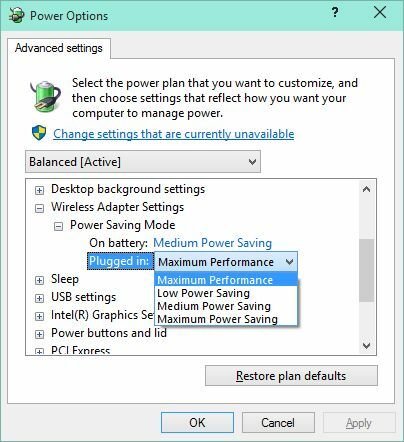
Актуализирайте безжичните драйвери
Също толкова често срещан е проблемът с безжичния драйвер. Решаването на това трябва да е случай на използване на Windows Update, до който можете да получите достъп, като отворите действието Център от системната лента (Windows 8 / .1) или от контролния панел чрез менюто "Старт" (Windows 7) и щракване Актуализация на Windows. Оттук проверете наличните актуализации, като внимавате за всичко, свързано с вашата безжична карта. Ако това не работи, ще трябва да посетите уебсайта на производителя на вашата безжична карта и да изтеглите най-актуалния драйвер за вашето устройство.
Инсталирането му ще бъде или случай на стартиране и изчакване на съветника да свърши работата си, или изтеглянето ще извлече съответните файлове в папка на вашия C: \ диск. В този сценарий ще трябва да отворите Диспечер на устройства (Ключ за Windows + R, Тип devmgmt.msc и щракнете Добре), разширяване Мрежови адаптери, идентифицирайте вашето безжично устройство, щракнете с десния бутон и изберете Актуализиране на софтуера на драйвера ....
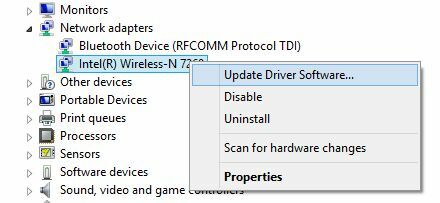
Ще бъдете подканени да търсите за новия драйвер, така че използвайте извлечените файлове и следвайте инструкциите на екрана, за да завършите процеса.
Междувременно, ако сте потребител на Windows 8 и имате някакви проблеми с безжичната мрежа, ние сме събрали няколко съвета за коригиране на проблеми с безжичната връзка на Windows 8 Отстраняване на неизправности и споделяне на вашия безжичен интернет в Windows 8Проблемите с Wi-Fi могат да бъдат отвратителни, но повечето могат да бъдат отстранени без диплома в компютърните мрежи. Вашата безжична интернет връзка с Windows 8 може да бъде споделена чрез клетъчни данни, Ethernet или дори друга Wi-Fi връзка. Прочетете още .
Използвайте двоен лентов рутер
Производителите на рутери все повече добавят двойна лентова функционалност, която може преодоляване на проблемите с безжичните мрежи Как двубандовите рутери могат да решат вашите безжични неволиИзползването на рутер, който поддържа двудиапазонния стандарт, може да увеличи значително скоростта на Wi-Fi при много обстоятелства. Прочетете още , особено ако живеете в жилищен блок с различни безжични рутери, които се борят за превъзходство на силата на сигнала. Ако смятате, че сигналът ви трябва да е по-надежден, отколкото е, но често се оказвайте в състояние само да намерите вашия мрежата на съседите, двулентов рутер е добро решение, тъй като те излъчват на 2,4 GHz и 5 GHz честоти.
Струва си да се спомене, че случайно изключване на вашата безжична карта също може да бъде проблем. Лаптопите често имат комбинация от функционални клавиши за превключване на устройството в режим на самолет или просто деактивиране на Wi-Fi; някои по-стари преносими компютри имат и физически превключвател за активиране и деактивиране на безжичната връзка.
Промяна на Wi-Fi канала
Един от най-старите трикове за подобряване на силата на сигнала на безжичната мрежа е смяната на Wi-Fi канала. Бавната безжична скорост често може да бъде обвинявана в конкурентни безжични мрежи, както е описано по-горе, така че промяна на вашия Wi-Fi канал ръчно Как да изберете най-добрия Wi-Fi канал за вашия рутерКой е най-добрият Wi-Fi канал за вашия рутер и как го променяте? Отговаряме на тези въпроси и още в това бързо ръководство. Прочетете още вместо да се разчита на автоматично превключване (което в най-добрия случай може да бъде ненадеждно) може да бъде огромно подобрение. За целта ще трябва да влезете в безжичния си рутер чрез уеб браузъра си, отворете разширените настройки и изберете канала с най-силния сигнал.

Има ли вашият дом безжично сляпо място?
Една от често срещаните причини за проблемни безжични връзки е дизайнът на вашия дом и оформлението на вашите мебели. Както обясни Райън, възможно е да се преодолеят много слепи петна, като се използва а Фън Шуй-вдъхновен подход за оптимизиране на безжичното приемане. За да имате успех с това обаче, първо трябва да го направите установете къде са вашите слепи петна Покрийте дома си: Как да намерите и премахнете безжичните слепи петна Ето как да намерите и премахнете тези безжични мъртви зони. Прочетете още , което може да отнеме известно време. Често има повече от един.
Дори и да откриете слепите петна, известни също като мъртви зони, ще бъдете изрязани от работата си, ако собствеността ви не позволява гъвкавост с оформлението. Вече ви показахме начин за това; премахването на мъртвите зони е сравнително лесно Какво е безжична "мъртва зона" и как да я премахнем?Приемаме Wi-Fi за даденост, но това не е магия - това е радиовълни. Тези радиовълни могат да бъдат намесени или възпрепятствани, произвеждайки безжични „мъртви зони“ или „мъртви точки“. Прочетете още ако знаете какво правите
Увеличаване на вашия безжичен интернет сигнал
Може би в дома ви няма слепи петна; просто получавате непрекъснато слаб сигнал. Решението тук надхвърля безжичните Фън Шуй, и в сферите на здравия разум и логиката 8 съвета за ефективно повишаване на вашия безжичен рутер сигналАко сигналът на вашия безжичен рутер изглежда не достига много далеч или ако сигналът ви продължава да пада по някаква странна причина, ето няколко неща, които можете да направите, че може да го поправите. Прочетете още , неща като подмяна на безжичната карта на компютъра ви (може би в полза на USB устройство), подмяна или подобряване на антена на вашия рутер (въпреки че много съвременни рутери имат интегрирани антени) или просто преместване на вашия рутер в по-добро позиция.

Както можете да видите, безжичните сигнали могат да падат по много причини и в момента се използват много различни поправки за преодоляване на тези проблеми. За щастие те не засягат всички, така че ако имате достатъчно нещастие, че имате проблеми с безжичната свързаност в Windows трябва да откриете, че с рестартиране и няколко минути търпение сте отстранили проблема себе си.
Защо да не станете безжичен съветник? Научете как да управлявайте безжичните си мрежи с команди на Windows 8 CMD команди за управление на безжични мрежи в WindowsИзползвайте командния ред, за да контролирате вашата Wi-Fi мрежа. Ето най-полезните команди за отстраняване на неизправности в домашната мрежа. Прочетете още .
Кредити за изображения: LA градска скала чрез Shutterstock, Рутер през Shutterstock
Кристиан Каули е заместник-редактор по сигурността, Linux, направи си сам, програмирането и обяснените технологии. Освен това той произвежда The Really Useful Podcast и има богат опит в поддръжката на десктоп и софтуер. Сътрудник на списание Linux Format, Кристиан е тенисър на Raspberry Pi, любител на Lego и фен на ретро игри.


